[영업구매]-[전표입력] 메뉴를 실행하면 영업구매 전표를 선택하는 창이 나타납니다.
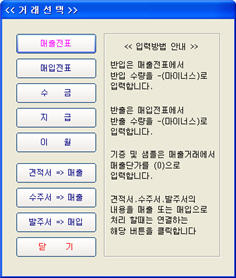
영업구매의 전표는 매입전표, 매출전표, 지급전표, 지급전표, 이월전표입니다.
그리고 견적서를 매출로, 수주서를 매출로, 발주서를 매입으로 라는 편의 기능도 제공합니다.
전표의 유형 선택창에서 작업할 전표를 선택합니다.
그러면 새로운 빈 전표가 열립니다.
각 전표의 유형 매입전표, 매출전표, 지급전표, 수금전표, 이월전표에 대한 자세한 설명은 해당 도움말을 참조하시기 바랍니다.
* 견적서를 매출로
이미 입력되어 있는 견적서의 내역을 매출전표로 입력하는 기능입니다.
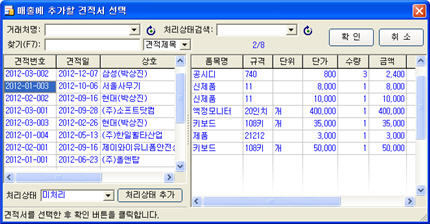
거래처는 거래원장 화면에서 선택된 거래처를 기준으로 견적서 내용을 보여줍니다.
만약 다른 거래처의 견적내용을 선택하고자 하면 다른 거래처를 선택하면 됩니다.
[처리상태검색]에서 처리상태를 선택하면 선택된 처리상태의 견적서만 선택됩니다.
[처리상태검색]의 우측에 있는 [모든 견적서 보기]를 클릭하면 모든 견적서가 나타납니다.
견적서를 선택한 후 왼쪽 하단의 처리상태를 지정하면 해당 견적서의 처리상태를 변경할 수 있습니다.
여기에서 거래처를 변경했다고 해서 거래전표가 선택된 거래처로 작성되는 것은 아닙니다.
거래원장(1)의 경우는 선택된 거래처로 전표가 작성되고 거래원장(2)의 경우는 매출전표에서 거래처를 따로 선택해 주어야 합니다.
견적서를 선택하고 확인 버튼을 누르면 선택된 견적서의 내용이 매출전표로 바로 입력이 됩니다.
* 수주서를 매출로
이미 입력되어 있는 수주서의 내역을 매출전표로 입력하는 기능입니다.
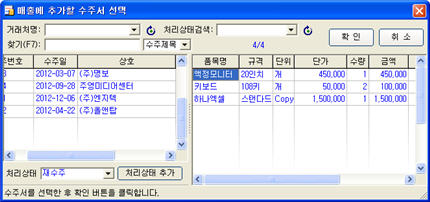
거래처는 거래원장 화면에서 선택된 거래처를 기준으로 수주서 내용을 보여줍니다.
만약 다른 거래처의 수주내용을 선택하고자 하면 다른 거래처를 선택하면 됩니다.
[처리상태검색]에서 처리상태를 선택하면 선택된 처리상태의 수주서만 선택됩니다.
[처리상태검색]의 우측에 있는 [모든 수주서 보기]를 클릭하면 모든 수주서가 나타납니다.
수주서를 선택한 후 왼쪽 하단의 처리상태를 지정하면 해당 수주서의 처리상태를 변경할 수 있습니다.
여기에서 거래처를 변경했다고 해서 거래전표가 선택된 거래처로 작성되는 것은 아닙니다.
거래원장(1)의 경우는 선택된 거래처로 전표가 작성되고 거래원장(2)의 경우는 매출전표에서 거래처를 따로 선택해 주어야 합니다.
수주서를 선택하고 확인 버튼을 누르면 선택된 수주서의 내용이 매출전표로 바로 입력이 됩니다.
* 발주서를 매입으로
이미 입력되어 있는 발주서의 내역을 매입전표로 입력하는 기능입니다.
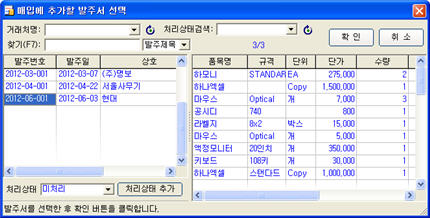
거래처는 거래원장 화면에서 선택된 거래처를 기준으로 발주서 내용을 보여줍니다.
만약 다른 거래처의 발주내용을 선택하고자 하면 다른 거래처를 선택하면 됩니다.
[처리상태검색]에서 처리상태를 선택하면 선택된 처리상태의 발주서만 선택됩니다.
[처리상태검색]의 우측에 있는 [모든 발주서 보기]를 클릭하면 모든 발주서가 나타납니다.
발주서를 선택한 후 왼쪽 하단의 처리상태를 지정하면 해당 발주서의 처리상태를 변경할 수 있습니다.
여기에서 거래처를 변경했다고 해서 거래전표가 선택된 거래처로 작성되는 것은 아닙니다.
거래원장(1)의 경우는 선택된 거래처로 전표가 작성되고 거래원장(2)의 경우는 매입전표에서 거래처를 따로 선택해 주어야 합니다.
발주서를 선택하고 확인 버튼을 누르면 선택된 발주서의 내용이 매입전표로 바로 입력이 됩니다.
-참고사항-
견적서, 수주서에는 작성된 견적서 및 수주서를 간단하게 매출전표로 입력하는 기능이 들어 있습니다.
발주서에는 작성된 발주서를 간단하게 매입전표로 입력하는 기능이 들어 있습니다.